Як зробити дим в Фотошопі
Дим - досить складна субстанція. Різні ділянки мають різну щільність, а значить і непрозорість. Субстанція складна в сенсі зображення, але не для Фотошопа.
У цьому уроці навчимося створювати дим в Фотошопі.
Відразу варто зауважити, що дим завжди неповторний, і його кожного разу потрібно малювати заново. Урок присвячений тільки основним прийомам.
Відразу приступимо до практики, без передмов.
Створюємо новий документ з чорним фоном, додаємо новий порожній шар, беремо білу кисть і проводимо вертикальну лінію.
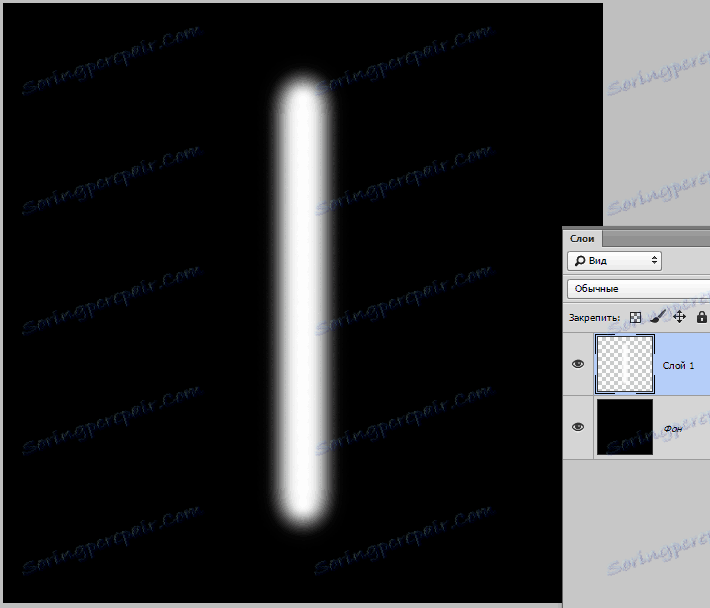
Потім вибираємо інструмент «Палець» з інтенсивністю 80%.


Розмір, в залежності від потреби змінюємо квадратними дужками.
Спотворює нашу лінію. Має вийти приблизно ось що:
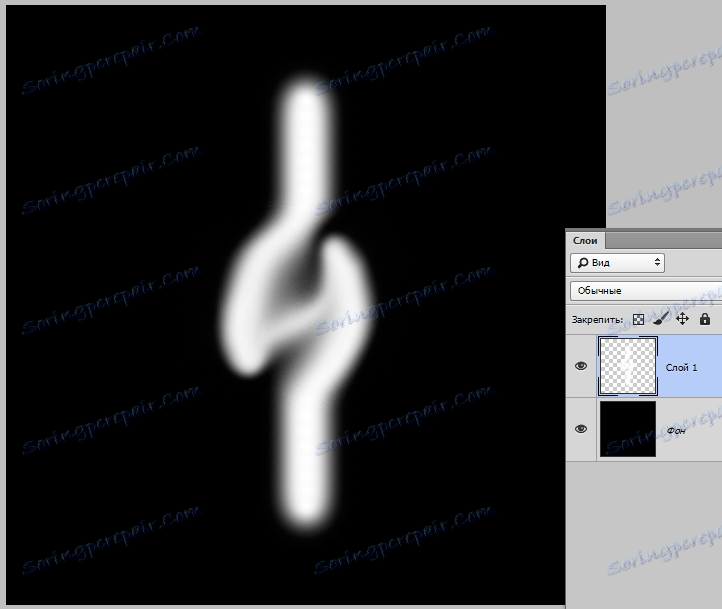
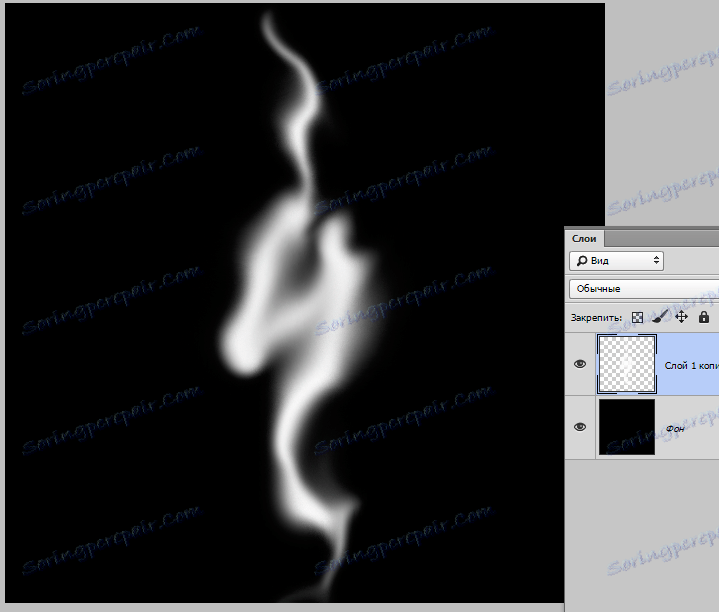
Потім об'єднуємо шари сполучення клавіш CTRL + E і створюємо дві копії отриманого шару (CTRL + J).
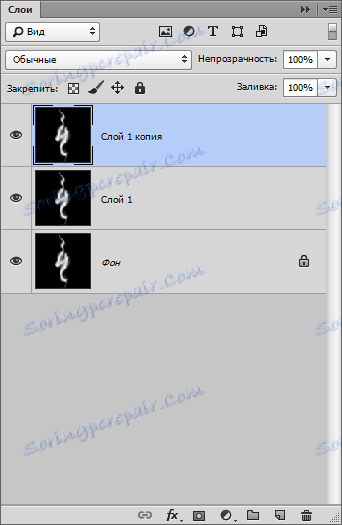
Переходимо на другий шар в палітрі, а з верхнього шару знімаємо видимість.
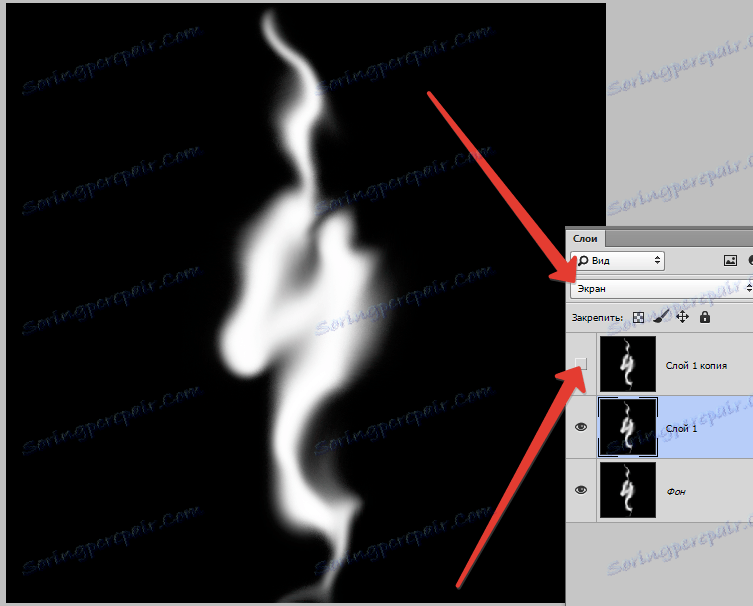
Переходимо в меню «Фільтр - Спотворення - Хвиля». Тут все залежить від Вашої фантазії. Повзунками добиваємося бажаного ефекту і тиснемо ОК.

Трохи підправляємо дим «Пальцем».
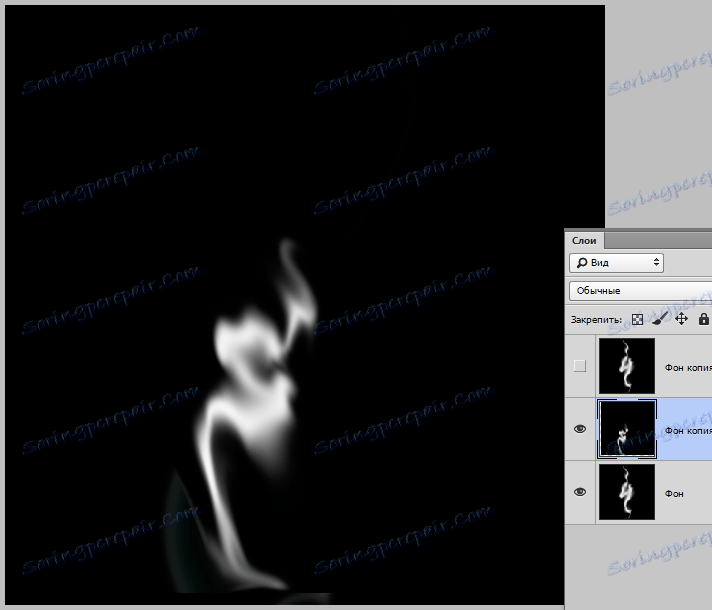
Потім міняємо режим накладення для цього шару на «Екран» і переміщаємо дим в потрібне місце.
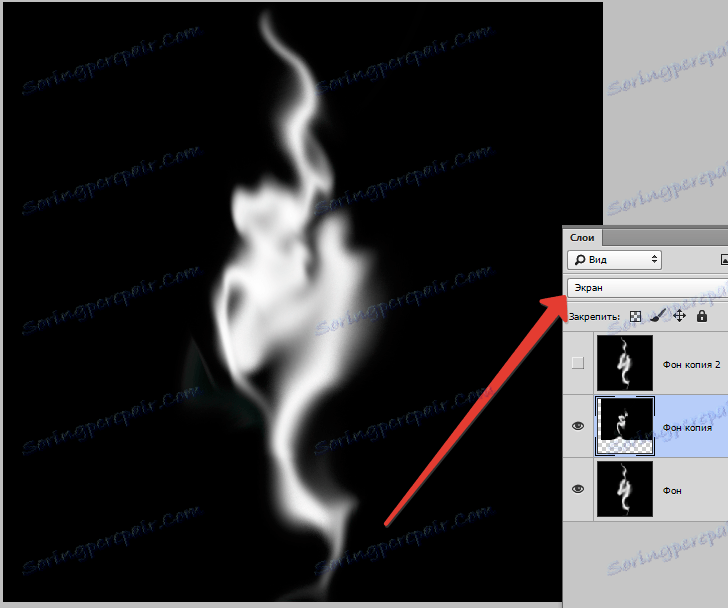
Ту ж процедуру проробляємо і з верхнім шаром.
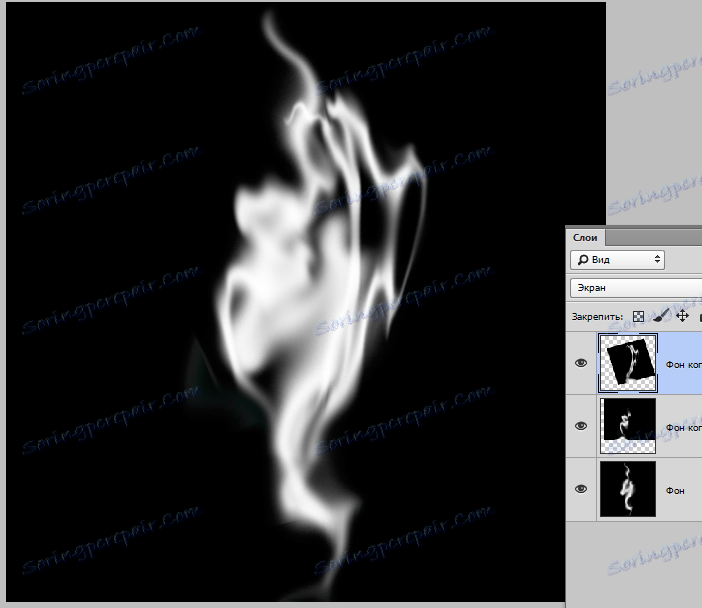
Виділяємо всі шари (затискаємо CTRL і натискаємо по кожному) і об'єднуємо їх сполучення клавіш CTRL + E.
Далі йдемо в меню «Фільтр - Розумієте - Розумієте по Гауса» і трохи розмиваємо вийшов дим.
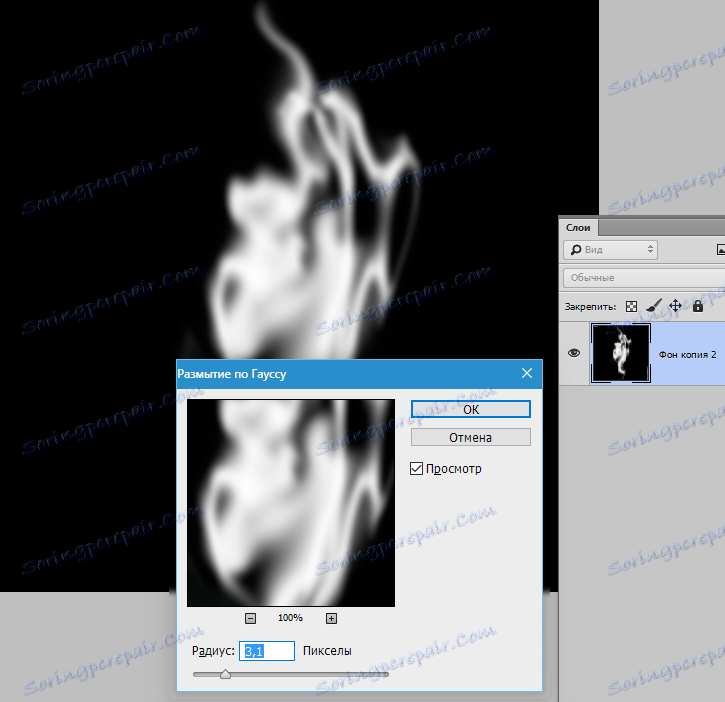
Потім переходимо в меню «Фільтр - Шум - Додати шум». Додаємо трохи шуму.
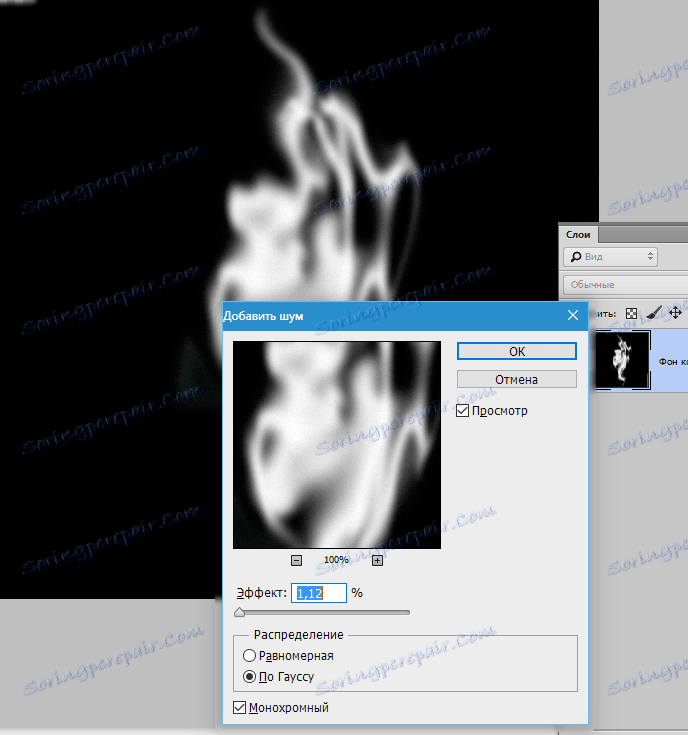
Дим готовий. Зберігаємо його в будь-якому форматі (JPEG, PNG).
Давайте застосуємо його на практиці.
Відкриваємо фото.
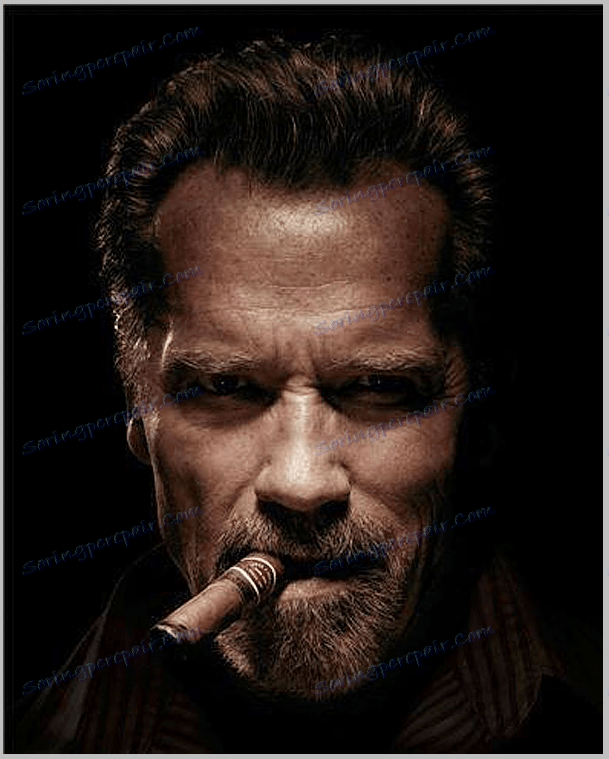
Простим перетягуванням поміщаємо на знімок збережене зображення з димом і міняємо режим накладення на «Екран». Переміщаємо в потрібне місце і міняємо непрозорість при необхідності.
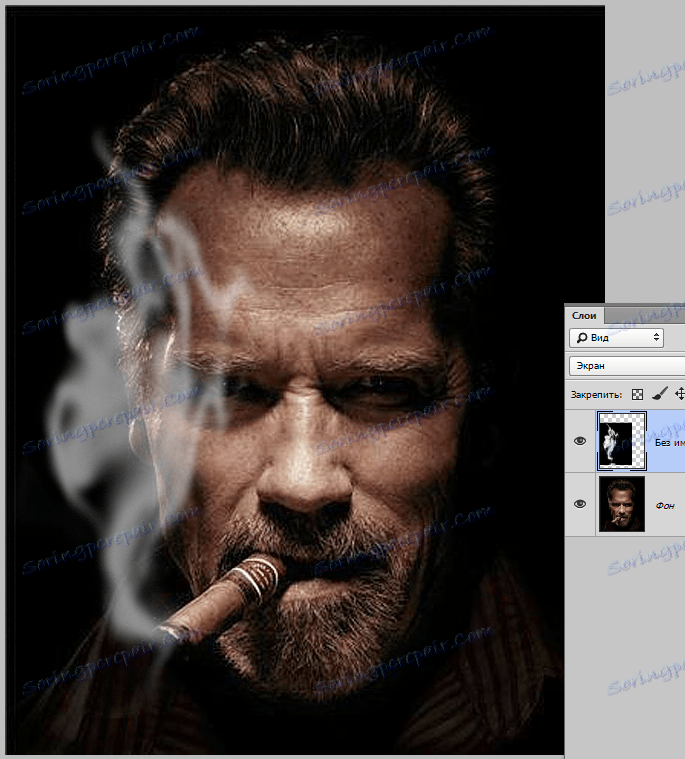
Урок завершено. Ми з Вами навчилися малювати дим в Фотошопі.